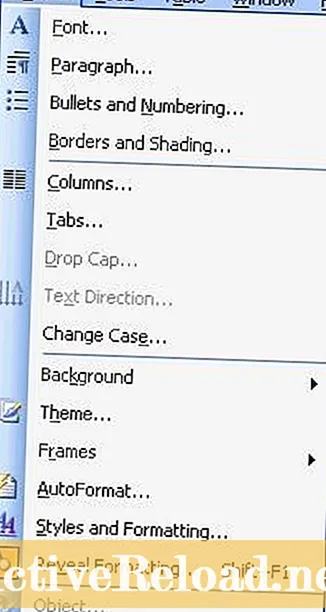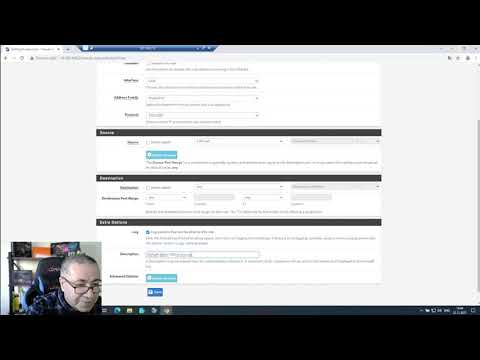
İçerik
- Neden pfSense'i NTP Sunucusu olarak Kullanmalı?
- Upstream Sunucular
- Sunucu Adreslerini Ekleme
- Ek ayarlar
- OpenNTPD Hizmetini Etkinleştirme
- DHCP Ayarlarını Yapılandırma
- Windows Zaman Hizmetini Yapılandırma
- Meinberg NTP Client Windows için
- Linux İstemcilerini Yapılandırma
- Diğer Cihazlarda NTP Desteği
Sam, algoritmik bir ticaret şirketinde ağ analisti olarak çalışıyor. Lisans derecesini UMKC'den bilgi teknolojisi alanında aldı.
Bilgisayarınızdaki saatin bir yıl içinde neden birkaç dakika arttığını veya kaybettiğini hiç merak ettiniz mi? Ne yazık ki, modern donanım saatlerinin doğruluğu büyük ölçüde değişme eğilimindedir.
Bilgisayarınızın ana kartında bulunanlar da dahil olmak üzere çoğu saat, zamanı takip etmek için ucuz bir kristal osilatör kullanır. Sıcaklıktaki değişiklikler ve diğer faktörler, salınım frekansının zamanla değişmesine ve bu da saatin kaymasına neden olabilir. Sonunda, kaybedilen saniyeler dakikalara kadar çıkabilir.
Bu sorunu çözmenin en kolay yolu, saatleri tüm bilgisayarlar, IP telefonlar ve diğer ağ cihazları arasında senkronize etmek için NTP'yi (Ağ Zaman Protokolü) kullanmaktır.
Neden pfSense'i NTP Sunucusu olarak Kullanmalı?
PfSense, yapılandırması ve yönetimi kolay olduğu için harika bir NTP sunucusu oluşturur. Ağınızda zaten pfSense kullanıyorsanız, yalnızca NTP'yi işlemek için ayrı bir sunucu kurmanız gerekmez.
PfSense 2.X Ağ Zaman Protokolünün ücretsiz bir uygulaması olan OpenNTPD kurulumunu içerir. Bu sadece sunucu ve istemci ayarlarını yapılandırma meselesidir.
Neden yerel saat sunucusu kullanmalı?
- Bant Genişliğini Kaydet - NTP çok fazla paket göndermez, ancak tümü halka açık zaman sunucularına ulaşan 500'den fazla istemciye sahip bir ağınız olduğunu hayal edin.
- Yüksek kullanılabilirlik - Yerel bir saat kaynağının çalıştırılması, istemcilerin İnternet kullanılamaması durumunda saat senkronizasyonunu sürdürmelerine olanak tanır.
- Daha İyi Doğruluk - NTP protokolü, zaman sunucusuna olan gecikme mümkün olduğunca düşük olduğunda çok daha iyi doğruluk sağlar. Bir hiyerarşi oluşturmak, ağdaki tüm yerel makinelerdeki saatlerin birbiriyle çok yakından senkronize olmasını sağlar.
Upstream Sunucular
PfSense'i bir zaman sunucusu olarak yapılandırmanın ilk adımı, genel kurulum yapılandırma sayfasına bir veya daha fazla yukarı akış sunucusu eklemektir.
Herkese açık zaman sunucularını kullanarak, yerel ağınızdaki sistemlere doğru zamanı dağıtabilirsiniz. Aksi takdirde, pfSense sunucusundaki donanım saatine bağlı olarak yanlış zamanı dağıtmış olursunuz.
Diğer bir alternatif ise, GPS veya CDMA kullanarak UTC saatine senkronize olan oldukça hassas bir tabaka 1 saat satın almaktır.
Sunucu Adreslerini Ekleme
NTP sunucularını yapılandırmak için web arayüzünde oturum açın ve sistem menüsü altında bulunan genel kurulum sayfasına erişin.
NTP sunucularının sunucu DNS adlarını veya IP adreslerini zaman sunucusu alanına girin ve birden çok sunucuyu bir boşlukla ayırın.
NTP'nin düzgün çalışması için en az üç farklı sunucu eklemelisiniz. Üçten az sunucunun kullanılması, NTPD'nin temelde güvenilmez bir zaman kaynağı olan bir sahteciliği doğru şekilde algılamasını engeller.
PfSense satıcı havuzu, dört farklı sunucu adresinden oluşur ve bunların dördünü de eklemenizi öneririm.
Ayrıca, sahibinden izin aldığınız sürece, başka herhangi bir tanıtım zamanı sunucusunu da kullanabilirsiniz. Çoğu durumda havuz sunucuları en iyi seçimdir.
| pfSense NTP Havuz Sunucusu Adresleri |
|---|
0.pfsense.pool.ntp.org |
1.pfsense.pool.ntp.org |
2.pfsense.pool.ntp.org |
3.pfsense.pool.ntp.org |
Ek ayarlar
Aşağıdaki ayarlar ayrıca genel ayarlar sayfasından da yapılandırılabilir.
DNS Sunucuları
Genel kurulum sayfasındayken, en az bir DNS sunucusu eklediğinizden emin olun, DNS OpenNTP olmadan havuz sunucularının adreslerini çözemezsiniz.
OpenDNS sunucularını, Roadrunner'ın ad sunucularından daha hızlı ve daha güvenilir oldukları için kullanıyorum. Google Public DNS'i veya ISS'niz tarafından sağlanan DNS sunucularını kullanabilirsiniz.
Saat dilimi
Aynı ayarlar sayfasındaki açılır kutudan uygun saat dilimini seçmek de iyi bir fikirdir. Saat dilimi doğru ayarlanmazsa, günlük zaman damgaları doğru olmaz ve bu da günlüklerin okunmasını zorlaştırır.
OpenNTPD Hizmetini Etkinleştirme
PfSense'in ağdaki istemcilere hizmet vermeye başlamadan önce OpenNTPD etkinleştirilmesi gerekir. Servisi açmak için web arayüzünün servisler menüsünde OpenNTPD'ye tıklayın.
Hizmeti etkinleştirmek için sayfadaki ilk onay kutusunu tıklayın.
Daha sonra, OpenNTPD'nin dinlemesi gereken ve genellikle LAN arabirimi olacak arabirimi seçmeniz gerekir.
WAN arayüzünün seçilmesi, hizmeti dış IP adresine bağlayarak, genel istemcilerin NTP talepleri için yerel sisteme bağlanmasına izin verir.
Kaydet'e tıkladıktan sonra, ayarlar uygulanacak ve NTP arka plan programı otomatik olarak başlatılacaktır.
DHCP Ayarlarını Yapılandırma
PfSense, yerel ağ için DHCP sunucusu görevi görüyorsa, DHCP sunucusu yapılandırmasında devam edip NTP sunucu adresini girmek iyi bir fikirdir.
Bu, DHCP istemcilere bir IP adresi talep ettiklerinde NTP sunucusunun adresini (DHCP seçenek 42) sağlayacaktır.
Tüm istemciler bu seçeneği desteklemeyecek ve basitçe görmezden gelecektir, Windows bu kategoriye girer ve adresin manuel olarak veya grup ilkesi aracılığıyla yapılandırılması gerekir.
Yapılandırma Adımları
- Hizmetler menüsünde 'DHCP Sunucusu'na tıklayarak ayarlar sayfasına erişin.
- NTP sunucuları düğmesine tıklayın.
- PfSense sunucusunun LAN IP'sini girin ve kaydet'e tıklayın. (Halka açık saat sunucusu adreslerini buraya girmeyin.)
Windows Zaman Hizmetini Yapılandırma
Windows bilgisayarlarını bir NTP sunucusuyla eşitlenecek şekilde yapılandırmanın en kolay yolu, yerleşik Windows Zaman Hizmetini kullanmaktır.
- Sistem tepsisindeki saate tıklayın ve 'tarih ve saat ayarlarını değiştir'i seçin.
- İnternet saati sekmesine ve ardından ayarları değiştir düğmesine tıklayın.
- 'İnternet saat sunucusuyla senkronize et' yazan kutunun işaretlendiğinden emin olun.
- PfSense sisteminin LAN IP adresini veya dahili DNS adını sunucu kutusuna girin.
- Düzgün çalışıp çalışmadığını test etmek için 'Şimdi güncelle'yi tıklayın.
Uyarılar
Windows zaman hizmeti yüksek düzeyde doğruluk sağlamaz ve Microsoft bu gerçeğin farkındadır.
Hizmet, sistem saatinin referans sunucusundan sonraki 1-2 saniye içinde kalmasını sağlayacak şekilde tasarlanmıştır.
Milisaniye hassasiyetinde daha doğru zaman tutma için üçüncü taraf bir istemci kurmanız önerilir.
Meinberg, Windows için Windows zaman hizmetinden çok daha doğru olan açık kaynaklı bir NTP istemcisi geliştirir. İstemciye ek olarak, NTP Zaman Sunucusu İzleyicisi adı verilen bir izleme programı da sağlarlar. İzleme uygulaması, yerel saatin ofsetini ve PPM'deki frekansı gösteren ayrıntılı istatistikler sağlayabilir. Satsignal.eu, Meinberg NTP istemcisini kurma ve yapılandırma sürecini anlatan harika bir rehbere sahiptir. Çoğu Linux dağıtımı, varsayılan olarak NTP arka plan programını içerir. İstemci başlatılmadan önce, genellikle / etc içinde bulunan ntp.conf dosyasını düzenlemeniz gerekir. İstemciyi yapılandırma ve etkinleştirme adımları bir dağıtımdan diğerine farklılık gösterdiğinden, istemciyi yapılandırma yönergeleri için belirli Linux sürümünüzün belgelerine bakmanızı öneririm.
Meinberg NTP Client Windows için
Linux İstemcilerini Yapılandırma
Diğer Cihazlarda NTP Desteği
Ağınızda, saatlerini senkronize etmek için bir yöntem olarak ağ zaman protokolünü destekleyen birçok başka cihaz olmasına şaşırabilirsiniz.
- IP Telefonları
- Yönetilen Anahtarlar
- Yönlendiriciler
- Güvenlik duvarları
- IP Kameralar
- Ağ Özellikli TV'ler, Blu-ray oynatıcılar ve Alıcılar
- Dijital / Analog NTP Duvar Saatleri
Bu makale doğru ve yazarın bildiği kadarıyla doğrudur. İçerik yalnızca bilgilendirme veya eğlence amaçlıdır ve ticari, mali, hukuki veya teknik konularda kişisel danışmanlık veya profesyonel tavsiyelerin yerini almaz.